Apple Mail Uygulamasında iPhone ve iPad'de E-postaları Farklı Renkler Olarak İşaretleme
Miscellanea / / August 05, 2021
Apple Mail uygulaması Servisler, Postaları kolaylıkla yönetmek için basit ayarlarla birlikte gelir. İOS 13 ve iPad OS 13'te, ancak işlenmesi gereken bir grup e-postanın bulunduğu elma postası. Muhtemelen, bunun nedeni Apple posta Hizmetinin Gmail, Yahoo, görünüm gibi erişilebilir tüm e-postaları daha fazlasını içermesidir. Yine de Apple, gereksinimlerinize göre bayraklar vererek Benzersiz Önceliklendirme postalarıyla birlikte gelir.
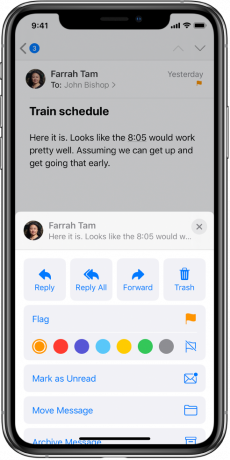
Apple, iPhone ve iPad'de kullanılan iOS 13 ve iPad 13'teki yeni bir posta uygulamasıyla farklı seviyeler vermek için işaretleme sistemini tanıttı. Bahsetmiyorum bile, bu temel özelliklerden biri çünkü farklı üçüncü taraf e-postalarını tek bir yerde yönetmemiz gerekiyor. Bu arada önemine göre Renk Bayrağı atanarak özelleştirilse de. Apple, Apple postalarına sadece basit bir adım öneren hareketler ekler.
İçindekiler
- 1 Mail Uygulamasında iPhone ve iPad'de E-postalarınızı İşaretleyin ve Filtreleyin.
- 2 Bayraklı Posta Kutusu Nasıl Görüntülenir?
- 3 E-postaları iPad ve iPhone'da Farklı Renklere Göre İşaretleyin
- 4 İOS ve iPadOS'te Apple Mail'de E-postaların İşaretini Kaldırma
- 5 VIP'lerinizden VIP'ler oluşturun ve E-postaları Bayraklayın
Mail Uygulamasında iPhone ve iPad'de E-postalarınızı İşaretleyin ve Filtreleyin.
Evet, bir e-postayı doğrudan gelen kutunuzdan, Bayraklı Posta Kutusunda Öncelikli olarak göründüğü yerde işaretleyebilirsiniz.
Bayraklı Posta Kutusu Nasıl Görüntülenir?

- Açın "Posta" iPhone veya iPad'inizde uygulama.
- Posta Kutuları'na dokunun.
(Posta uygulamasının sol üst köşesine yerleştirilir.) - Düzenle'ye tıklayın ve ardından İşaretli'yi seçin.
E-postaları iPad ve iPhone'da Farklı Renklere Göre İşaretleyin

Daha önce de bahsetmiştik, bu özellik sadece iPadOS 13 ve iOS 13 ile çalışıyor Apple Mail Hizmet.
- Stok Aç "Posta" cihazınızda uygulama.
- Şimdi, postada sola kaydırın.
(İşaretlemek istediğiniz posta.) - Şimdi, dokunun "Bayrak."
(Varsayılan renk Turuncudur, Bayrağın rengini nasıl değiştireceğinizi öğrenmek için daha fazlasını izleyin?) - Postada Sola Kaydırın ve Tıklayın "Daha."
(Diğer İşareti kaldır, Okundu Olarak İşaretle, İlet ve Daha Fazlası gibi ek seçenekleri açar) - Renginizi Seçmelisiniz ve Hemen Bayrak olarak görünür.
(Bayrakları değiştirmek için diğer postadaki adımı tekrar izleyin.)
Bunlara ek olarak, Aralarından seçim yapabileceğiniz yedi farklı renk vardı, Birden çok bayrak renginin ayarlanması postalara farklı bir öncelik seviyesi verir. Bahsetmiyorum bile, diğer gelen kutunuzu etkilemeyecektir. Size, kullanıcıların önem derecesine göre bayraklı e-postaları hızlı bir şekilde aramasına izin veren bir tür işlev sunar.
İOS ve iPadOS'te Apple Mail'de E-postaların İşaretini Kaldırma
İşaretsiz postalar oldukça basittir çünkü yapmanız gereken tek şey, bu da tamamen elle yapılır. Bu postanın önemine ihtiyacınız olmadığında
- Stok Aç "posta" iPad veya iPhone'unuzda
- E-postada sola kaydırın.
- Seç İşareti kaldır buton.
- İşte bu ve gitmeye hazırsınız.
VIP'lerinizden VIP'ler oluşturun ve E-postaları Bayraklayın
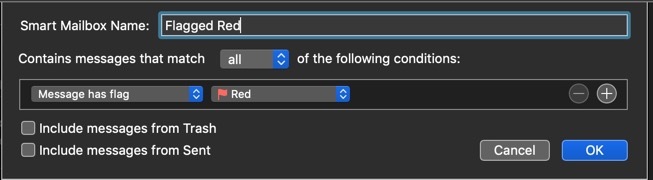
E-postaları ayrı ayrı işaretlemek istemediyseniz, bunun yerine apple bir VIP'ler Listesi işaretleri sağlar.
- Stok Aç "Posta" iPhone veya iPad'inizdeki uygulama
- Şimdi Postayı Aç
(VIP Listesine eklemek istediğiniz) - Şimdi, İsim veya E-posta adresi bir kişinin.
- Seç, ekle VİP.
(VIP Listenize başarıyla eklenecektir.)
Öncelikle VIP Listenize kişi eklemeniz gerekir. Bir e-posta aldığınızda, VIP posta kutusunda VIP Bayrakları ile görünecektir. Apple Mail uygulama hizmetinde kişisel ve Profesyonel e-postalarınızı yönetmek için hangi özellikleri kullandığınızı bilmek isteriz. Aşağıdaki yorum bölümünde bize bildirin.
Romeshwar, Lakhs Tarafından Sevilen bir Teknoloji Gazetecisidir. Saygın Web Sitesi için 4 Nisan 2019 Tarihli Çok Sayıda Makale için teşekkürler. Tarafsız bir görüş, Nasıl Yapılır Kılavuzları, Kaliteli İçerik Sunun ve Bilgilendirici. Teknolojinin Açlığından Memnun Olmak İçin Kükreme.



